Cómo recuperar información de archivo con GroupDocs.Viewer para .NET: una guía completa
Introducción
¿Busca extraer información detallada de archivos comprimidos como ZIP de forma eficiente? Comprender la estructura es fundamental para la gestión documental. Esta guía le mostrará cómo usarla. GroupDocs.Viewer para .NET para recuperar y mostrar detalles completos sobre un archivo comprimido.
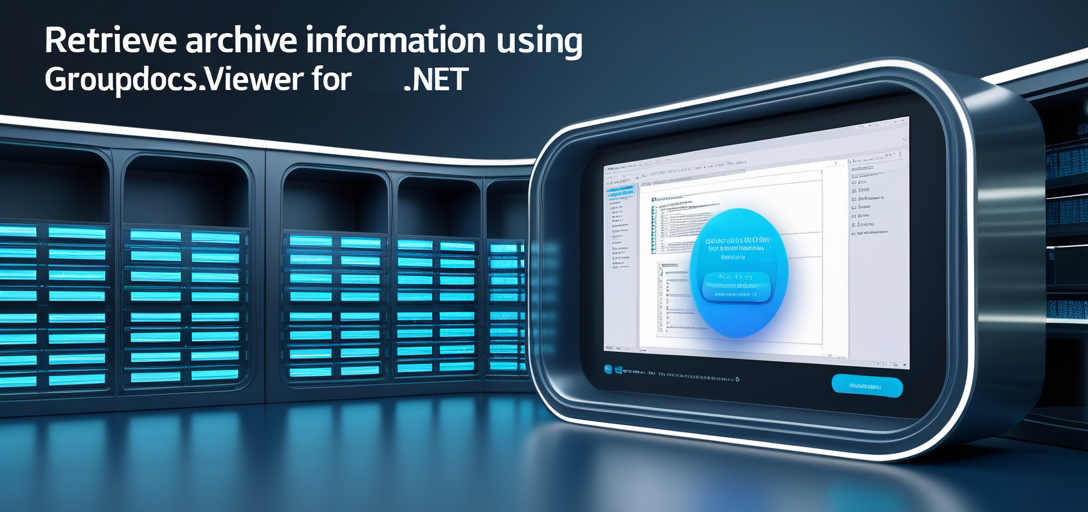
En este tutorial, cubriremos:
- Configuración de GroupDocs.Viewer en su aplicación .NET
- Recuperar información de visualización de archivos de almacenamiento
- Visualización de estructuras de carpetas dentro de archivos
Al finalizar esta guía, comprenderá sólidamente la implementación de estas funcionalidades. Comencemos con lo necesario antes de profundizar en el código.
Prerrequisitos
Asegúrese de tener lo siguiente listo:
- Bibliotecas y versiones:Instalar GroupDocs.Viewer para .NET (versión 25.3.0).
- Configuración del entorno:Utilice un entorno de desarrollo .NET adecuado como Visual Studio.
- Requisitos previos de conocimiento:Comprensión básica de C# y manejo de archivos en aplicaciones .NET.
Configuración de GroupDocs.Viewer para .NET
Para utilizar GroupDocs.Viewer para .NET, instálelo a través del Administrador de paquetes NuGet:
Instrucciones de instalación
Consola del administrador de paquetes NuGet
Install-Package GroupDocs.Viewer -Version 25.3.0
CLI de .NET
dotnet add package GroupDocs.Viewer --version 25.3.0
Adquisición de una licencia
GroupDocs.Viewer ofrece varias opciones de licencia:
- Prueba gratuita:Explorar las funcionalidades básicas.
- Licencia temporal:Acceso a todas las funciones durante la evaluación.
- CompraPara uso a largo plazo, considere comprar una licencia.
Tras instalar y configurar su licencia, inicialice GroupDocs.Viewer en su aplicación. A continuación, se muestra un ejemplo de configuración:
using (Viewer viewer = new Viewer("YOUR_DOCUMENT_DIRECTORY/SAMPLE_ZIP_WITH_FOLDERS"))
{
// Utilice las funcionalidades del Visor aquí.
}
Guía de implementación
Desglosaremos la implementación en características clave para un enfoque estructurado.
Recuperar información de visualización de archivos de archivo
Comprender la estructura de su archivo es crucial. A continuación, le explicamos cómo lograrlo:
Inicializar el objeto Visor
Crear una instancia de la Viewer clase con la ruta de su archivo de almacenamiento:
string documentPath = "YOUR_DOCUMENT_DIRECTORY/SAMPLE_ZIP_WITH_FOLDERS";
using (Viewer viewer = new Viewer(documentPath))
{
// Su código para procesamiento irá aquí.
}
Obtener información de visualización
Recuperar información de visualización, formateada como imágenes JPG:
ViewInfo info = viewer.GetViewInfo(ViewInfoOptions.ForJpgView());
Console.WriteLine("File type: " + info.FileType);
Console.WriteLine("Pages count: " + info.Pages.Count);
Mostrar información de la carpeta raíz
Para obtener una descripción general completa, imprima los detalles de la carpeta raíz:
Console.WriteLine("Folders:");
Console.WriteLine(" - /");
Leer e imprimir nombres de subcarpetas de forma recursiva
Para explorar subcarpetas dentro de su archivo, utilice este método recursivo:
string rootFolder = string.Empty;
ReadArchiveFolders(viewer, rootFolder);
private static void ReadArchiveFolders(Viewer viewer, string folder)
{
ViewInfoOptions options = ViewInfoOptions.ForJpgView();
options.ArchiveOptions.Folder = folder;
ArchiveViewInfo viewInfo = viewer.GetViewInfo(options) as ArchiveViewInfo;
foreach (string subFolder in viewInfo.Folders)
{
Console.WriteLine($" - {subFolder}");
ReadArchiveFolders(viewer, subFolder);
}
}
Aplicaciones prácticas
GroupDocs.Viewer para .NET se puede utilizar en varios escenarios:
- Sistemas de gestión de documentos: Extrae y muestra automáticamente estructuras de archivo.
- Plataformas de distribución de contenido:Proporcione vistas previas del contenido archivado a los usuarios.
- Herramientas de análisis de datos:Analizar las jerarquías de carpetas dentro de los archivos para obtener información empresarial.
La integración con otros marcos como ASP.NET o WPF es sencilla, lo que permite una incorporación perfecta a los sistemas existentes.
Consideraciones de rendimiento
Para un rendimiento óptimo:
- Optimizar el uso de recursos:Administre eficientemente la memoria y gestione archivos grandes.
- Mejores prácticas de gestión de memoria:Desechar
Viewerobjetos adecuadamente para liberar recursos rápidamente.
Conclusión
En este tutorial, aprendió a usar GroupDocs.Viewer para .NET para recuperar información detallada de archivos de almacenamiento. Implementar estas funciones puede mejorar significativamente su gestión documental.
Próximos pasos
Considere explorar las funciones más avanzadas que ofrece GroupDocs.Viewer o integrarlo con otros componentes de su aplicación. Experimente con diferentes tipos de archivos y estructuras de carpetas complejas para profundizar su comprensión.
Sección de preguntas frecuentes
¿Cuál es el propósito de?
ViewInfoOptions?- Configura cómo desea ver un documento, como por ejemplo renderizar formatos específicos como JPG.
¿Cómo puedo gestionar archivos grandes de manera eficiente?
- Utilice técnicas de gestión de memoria y gestione los recursos de forma adecuada.
¿Puede GroupDocs.Viewer procesar archivos protegidos con contraseña?
- Sí, con la licencia y configuración correctas, puede manejar documentos encriptados.
¿Existe un límite para el tamaño del archivo que se puede procesar?
- El límite depende de la capacidad de memoria de su sistema; los archivos más grandes requieren más recursos.
¿Cómo integro GroupDocs.Viewer con aplicaciones ASP.NET?
- Utilice la clase Viewer dentro de las acciones o servicios de su controlador, de forma similar a como lo haría en una aplicación de consola.